
7 načinov za shranjevanje baterije Android
Ali baterija sedi prehitro? Ugotovite, kako prihraniti naboj.
Navigacija
- Metoda 1. Zmanjšanje časa zaslona in svetlosti
- Metoda 2. Običajna ozadja zaslona Shranijo polnjenje
- Metoda 3. Omejite prejem podatkov iz omrežja z aplikacijami
- Metoda 4. Onemogočite nepotrebne komunikacijske module
- Metoda 5. Prepovejte, da se aplikacije samodejno posodobijo
- Metoda 7. Uporabite prihranke pristojbin
- Video: video lekcija. Kako shraniti naboj baterij na Androidu?
Brez dvoma je najšibkejši kraj sodobnih telefonov in tablet ta, da ne držijo naboja tako dobro, kot bi želeli. Za en dan aktivne uporabe je dovolj zabojnikov.
Oglejmo si 7 načinov, kako prihraniti polnjenje baterije.
Metoda 1. Zmanjšanje časa zaslona in svetlosti
Na sodobnih pametnih telefonih zdaj izdelujejo velike zaslone z visoko frekvenčno ločljivostjo, ki skupaj s procesorjem, ki prenaša sliko, porabi veliko energije, ki je na voljo v bateriji.
Zato bo najbolj logično skrajšanje časa zaslona na minimum. Čeprav seveda pri delu s telefonom to ne bo delovalo, toda ko je v mirovanju, je to resnično. Če želite to narediti, skrajšajte čas, ko se bo upognila osvetlitev ozadja.
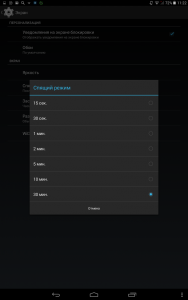
Za to potrebujete:
- Pojdite na sistemske nastavitve
- Kliknite na točko "zaslon" in nato "Spalni način"
- Pomislite, kdaj je bolj priročno izklopiti osvetlitev ozadja. Zanašajte se na načelo - manj časa, več prihrankov
Druga odtenek je svetlost zaslona. Če funkcija samodejno deluje za vas, je to seveda dobro, vendar senzor svetlobe nenehno deluje in ne deluje vedno, kot bi morala. Zato eksperimentirajte s tem parametrom in nastavite svojo vrednost sami.
Če želite manj svetlosti, naredite naslednje:
- Pojdite na nastavitve
- Izberite "zaslon" - "svetlost"
- Z drsnikom namestite svetlost zaslona
Metoda 2. Običajna ozadja zaslona Shranijo polnjenje
Seveda je situacija precej sporna, ko pravijo, da običajna ozadja prihranijo baterijo, vendar kljub temu, da živijo v živo, "jedo" dobro polnjenje.
Poleg tega, če ste lastnik pametnega telefona z zaslonom AMOLED, potem se morate spomniti, da je s svetlim in večkolornim razponom baterija bolj porabljena. To je zato, ker je na takšnih zaslonih vsak piksel ločena LED, ki porabi energijo med svojim delom.
Za takšne premisleke za takšne prikaze bo črno ozadje najboljši rezultat.
Metoda 3. Omejite prejem podatkov iz omrežja z aplikacijami
Operacijski sistem Android lahko hkrati opravlja več nalog in ne samo sistemske.
In če preklopite med aplikacijami, to še ne pomeni, da je prejšnji program končal delo. Svoje delo lahko nadaljuje v ozadju in prejme podatke, na primer z interneta in z njimi, kar bo prevzelo veliko zaračunavanja.
Če želite onemogočiti sprejemanje podatkov za aplikacije, morate izvesti več dejanj:
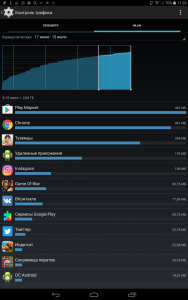
- Vnesite sistemske nastavitve
- Izberite vrstico "Brezžična omrežja" in odprite "Prenos podatkov"
- Na seznamu izberite programe, ki jih želite omejiti pri sprejemu prometa in kliknite ustrezen element
Metoda 4. Onemogočite nepotrebne komunikacijske module
Izmenjava podatkov prek Wi-Fi ali Bluetooth in drugih modelov zahteva veliko energije in vsi adapterji bistveno pojedo naboj. Še posebej, če delajo okoli ure.
Zato, ko zapustite hišo, izklopite Wi-Fi in ga po potrebi znova vklopite. Enako velja za modul NFC in Bluetooth.
Če ne želite, da vaša naprava samodejno določi vašo lokacijo, nato izklopite to funkcijo prek nastavitev.
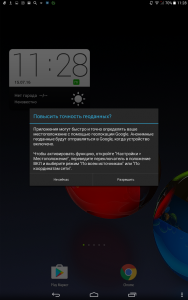
Metoda 5. Prepovejte, da se aplikacije samodejno posodobijo
Nesporno je, ko se pristopi posodabljajo sami, je zelo priročno. Če vaš pametni telefon deluje prek mobilnega prenosa podatkov ali Wi-Fi, potem redno izvaja preverjanje Google Play, da je treba posodobiti aplikacije.
Samodejni programi za posodabljanje lahko pomembno vplivajo na avtonomno delo pametnih telefonov in tablic.
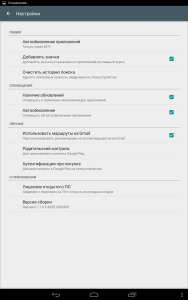
Za izklop samodejne posodobitve aplikacij je lahko na naslednji način:
- Odprite trg predvajanja
- Pojdite na razdelek Nastavitve in odprite linijo "Auto Rafine"
- Prepoved operacije popolnoma ali dovolite le, ko se povežete z Wi-Fi
Metoda 6. Aktivno uporabite način vibracij
Vključena vibracijska palica je zelo priročna, saj potrjuje potrditev, da je pritisk na gumb ali je vmesni element deloval. Ko pa se funkcija aktivno uporablja, začne vplivati \u200b\u200bna baterije.
Če želite prekiniti nepotrebno vibracijo, naredite naslednje:
- Vnesite razdelek Nastavitve in izberite vrstico "Zvoki"
- Poiščite vrstico "drugi"
- In sleči kontrolni znak nasproti vibracijske palice in če morate med klicem odstraniti vibracijo
Metoda 7. Uporabite prihranke pristojbin
Najbolj resen in pomemben element zagotavljanja najdaljšega časa delovanja vaše naprave v avtonomnem načinu je način ohranjanja energije, ki ga imajo Androidi z različico nad 5.
Ta način močno omejuje število aplikacij, ki delujejo v ozadju, zmanjša raven svetlosti zaslona, \u200b\u200bonemogoči nekaj grafike in tako naprej. Z drugimi besedami, naredi vse, kar je mogoče, da naprava deluje dlje.
Poskrbite, da se ohranjanje energije vklopi neodvisno z določenim nabojem baterije ali pa ga ročno vklopite.
Če želite omogočiti ta način, potrebujete:
- Vnesite nastavitve
- Kliknite na razdelek "Baterija"
- Kliknite tri točke in preklopite na "način ohranjanja energije"
Prav tako lahko preklopite način na zgornji plošči zaslona ali vklopite samodejni prehod nanj, ko je polnjenje baterije 5 ali 15 odstotkov.
